Дрессируем box-shadow / Habr
Разработчики W3C сделали box-shadow очень гибким свойством. Благодаря этому можно получать весьма интересные результаты, если использовать это свойство нетривиальным образом. В этой статье я напишу о некоторых эффектах, которые мне удалось получить при помощи «теневых технологий».Пока я составлял примеры, я неожиданно обнаружил, что браузеры отображают их совсем неодинаково. В итоге, помимо простой демонстрации возможностей box-shadow, получился еще и маленький браузерный тест на поддержку CSS 3. Все примеры снабжены CSS-кодом и картинкой (общий объем всех PNG: 161 КБ). В статье я не стал прописывать свойства с вендорными префиксами -moz- и -webkit-, чтобы не ухудшать читабельность. В суммарной странице со всеми примерами эти префиксы есть (предупреждаю, что у Оперы есть баг с прорисовкой внешних box-shadow при прокрутке).
Клонирование (шлейф)
Свойство box-shadow позволяет создать множество теней, что можно использовать весьма своеобразно. Ниже показан div-элемент с неким подобием шлейфа (в некоторых играх снаряды примерно такие «хвосты» описывают).
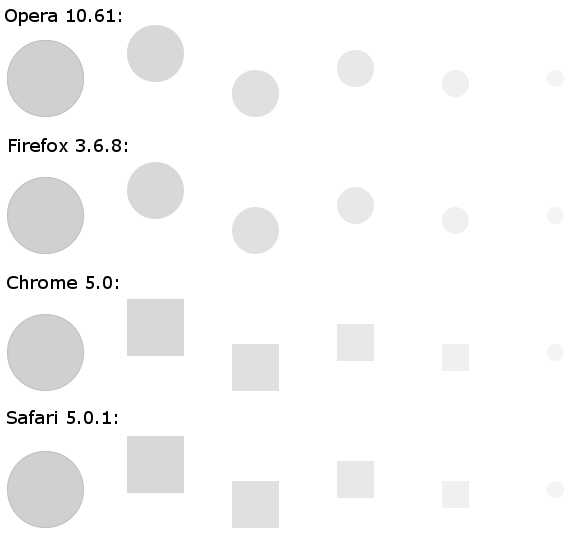
Как получилось у меня? Потребовалось просто создать несколько «теней» с разным позиционированием и цветом. Напоминаю порядок линейных размеров свойства box-shadow: отступ по оси X (положительное значение — вправо, отрицательное — влево), отступ по оси Y, радиус размытия и последний — масштаб.
Как выходит у браузеров? У Opera и Firefox никаких проблем не возникло. Что касается webkit-браузеров, то они, похоже, любят играть в разоблачителей. «Тени» они нарисовали квадратными, обнажая истинную сущность круга: квадрат с максимальным закруглением уголков. Это, конечно, интересно, но FAIL. Кстати, весьма примечательно, что самую последнюю «тень» они всё-таки нарисовали круглой (если вы ее совсем не видите, то пора разбираться с гаммой вашего монитора).
#trail {
background: #d0d0d0;
border: 1px solid #c0c0c0;
border-radius: 40px;
box-shadow: #d8d8d8 110px -25px 0 -10px,
#e0e0e0 210px 15px 0 -15px,
#e8e8e8 310px -10px 0 -20px,
#f0f0f0 410px 5px 0 -25px,
#f4f4f4 510px 0px 0 -30px;
height: 75px;
margin: 20px;
width: 75px;
}
Свечение
Всякую тень, которую можно окрасить в яркий цвет и сильно размыть, можно использовать для эффекта свечения. Так как CSS box-shadow это позволяет, то почему бы не воспользоваться?
Как получилось у меня? Я залил круг (квадрат) светло-красным цветом и пустил 2 красные размытые «тени»: одну внутрь, другую наружу. Тем самым я получил эффект свечения, при котором центральная часть кажется ярче. Во всяком случае, звезды обычно так и рисуют.
Как выходит у браузеров? Ни один браузер не сделал это идеально. У Opera и Firefox (а также у Safari, но не так выраженно) почему-то вышла тонкая светлая обводка вокруг элемента. Чем выше гамма монитора, тем она заметнее. В принципе эту обводку можно избежать, если сделать элемент прозрачным и оставить только внешнюю «тень». Но тогда и не будет эффект более светлого участка в центре. Ан-нет. Оказывается, стандарт предписывает обрезать тень под элементом, так что прозрачность не поможет. Теперь понятно, откуда взялась окантовка: это anti-aliasing
#glow {
background: #ff8080;
border-radius: 40px;
box-shadow: inset #ff0000 0 0 40px 10px,
#ff0000 0 0 24px 12px;
height: 75px;
margin: 45px;
width: 75px;
}
Мнократный border
Возможно, у вас иногда будет появляться необходимость использовать две или больше линий вокруг элемента. Outline даст только одну дополнительную, да и не во всех браузерах закруглишь ее. А у border-style фантазия ограничена. В таком случае поможет box-shadow. В данном примере изображена беговая дорожка.
Как получилось у меня? Нужно наложить несколько «теней» подряд с разными масштабами (размерами). Для коричневых дорожек я увеличивал масштаб на 3 пикселя по сравнению с предыдущей тенью (ну или рамкой). Для белой линии — на один пиксель. Нужно помнить, что более глубокие слои должны находиться в списке последними, так как порядок имеет значение).
Как выходит у браузеров? Opera и Firefox отрисовали почти идентично. А вот Chrome и Safari показали нечто гипнотическое. Тут же, кстати, можно обнаружить причину недостаточно округлой «тени» в предыдущем примере (свечение). Оказывается Webkit-ы не увеличивают и не уменьшают border-radius для тени пропорционально увеличению/уменьшению самой тени. Досадный косяк.
#multi-border { background: #804020; border: 1px solid #ffffff; border-radius: 40px; box-shadow: /* линии внутри */ inset #804020 0 0 0 3px, inset #ffffff 0 0 0 4px, inset #804020 0 0 0 7px, inset #ffffff 0 0 0 8px, /* линии снаружи */ #804020 0 0 0 3px, #ffffff 0 0 0 4px, #804020 0 0 0 7px, #ffffff 0 0 0 8px, #804020 0 0 0 15px; height: 75px; margin: 35px; width: 150px; }
Эффект объема (выпуклость)
С помощью box-shadow можно вполне неплохо сделать элемент объемным. Псевдообъемной графикой нынче многие злоупотребляют, но в этой статье мы говорим не о дизайнерских правилах хорошего тона.
Как получилось у меня? Потребовалось создать две внутренние «тени»: одна светлая, другая темная. Светлая — со смещением вправо вниз, темная — влево вверх. При этом светлая и темная «тени» должны быть созданы с помощью полупрозрачности белого и черного цветов. Благодаря полупрозрачности (если правильно отрегулированы альфа-каналы), места слияния темной и светлой «тени» обретают цвет, близкий к цвету background-а. В противном случае, одна из «теней» будет преобладать, что уменьшит реалистичность. Если в примере обнулить размытие «теней», то будет легче понять принцип работы кода.
Как выходит у браузеров? Будем считать, что Opera, Firefox и Safari нарисовали объемный прямоугольник одинаково. Что касается Chrome, тот тут мы и находим причину некоторых косяков в предыдущих примерах: внутренние «тени» всегда вылезают за пределы border-radius.
#embossment {
background: #404040;
border-radius: 20px;
box-shadow: inset rgba(255,255,255,0.2) 8px 8px 18px 5px,
inset rgba(0,0,0,0.5) -8px -8px 18px 5px;
height: 75px;
margin: 20px;
width: 150px;
}
Градиент
Маразм крепчает. Теперь рисуем с помощью box-shadow радужный градиент. Вообще градиенты предусмотрены в черновике W3C, но Opera пока не поддерживает их. Так что практическая польза в этом, как ни странно, есть.
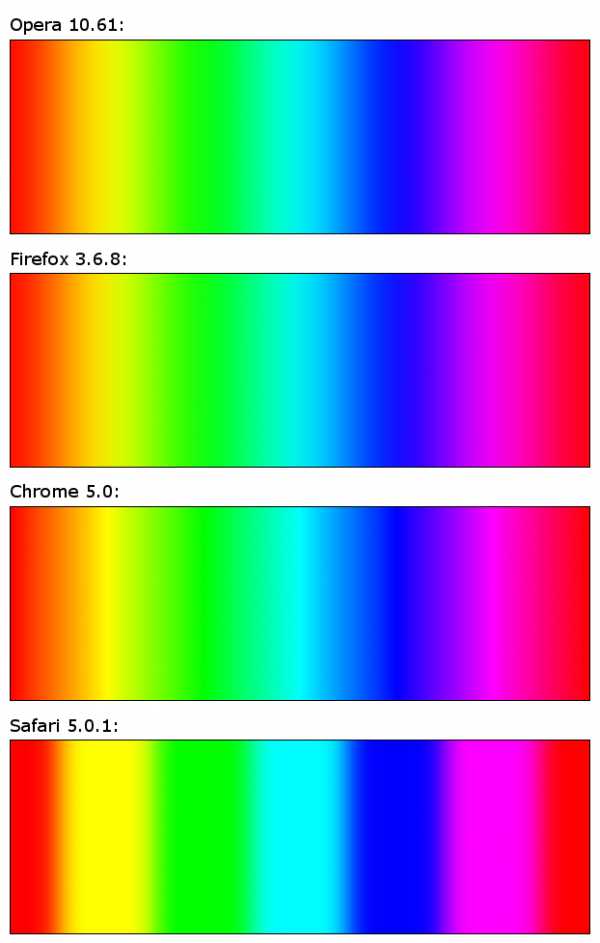
Как получилось у меня? Сначала залил прямоугольник красным фоном. Затем поочередно наложил «тени» нужных цветов (для удобства сначала без размытия): желтый, зеленый, голубой, синий, фиолетовый, снова красный. Каждый последующий цвет должен был быть выше по глубине и правее смещен, чтобы был виден предыдущий цвет. Затем применил размытие: радиус должен совпадать с протяженностью цвета в градиенте. Как только увидел результат, я вспомнил, что заблюривание идет во все стороны, а не только по бокам, из-за чего верхняя и нижняя часть всего градиента пропустила сквозь себя красный фон. Чтобы избавится от этого эффекта, пришлось увеличить все «тени» и потом на такую же величину сместить их вправо, чтобы компенсировать изменение размеров. Для контроля проверил без размытия. Готово.
Как выходит у браузеров?
#gradient { background: #ff0000; border: 1px solid #000000; box-shadow: inset #FF0000 -150px 0 100px -100px, inset #FF00FF -250px 0 100px -100px, inset #0000FF -350px 0 100px -100px, inset #00FFFF -450px 0 100px -100px, inset #00FF00 -550px 0 100px -100px, inset #FFFF00 -650px 0 100px -100px; height: 200px; margin: 20px; width: 600px; }
Пламя!
Ну а теперь апофеоз фрик-кодинга: огонь с помощью box-shadow! Убил на него, наверное, часа 2, поскольку постоянно приходилось переделывать. В данном примере изображена горящая спичка, находящаяся параллельно к земле и повернутая головкой в сторону зрителя. Получилось, конечно, не слишком правдоподобно. Но ведь это пламя в CSS!

Как получилось у меня? Без комментариев, смотрите сразу код 🙂
Как выходит у браузеров? У Opera и Firefox отличия минимальные. У Safari «тени» опять слишком квадратные, поэтому пламя вышло шире. За головкой спички — какой-то странный черный квадрат. Chrome тоже сделал огонь слишком широким, но в добавок еще и размытие отрисовал весьма грубо.
<div>
<div></div>
</div>
#black-background {background: #000000;} #burning { background: #402000; border-radius: 40px; box-shadow: /* головка */ inset #806040 0 0 10px 2px, /* прозрачно-голубо-белая часть */ #102030 0px 0px 20px 6px, #c8d8e0 0px -10px 17px 4px, #d8e8f0 0px -20px 15px -2px, #e0f0f8 0px -30px 14px -6px, #e8f8ff 0px -40px 12px -9px, #ffffff 0px -50px 10px -12px, #ffffe0 0px -55px 10px -14px, #ffffc0 0px -60px 10px -20px, #ffffa0 0px -62px 10px -22px, #ffff80 0px -64px 10px -24px, /* желто-красная часть */ #ffff40 0px 0px 15px 4px, #ffff30 0px -10px 13px 6px, #ffff20 0px -20px 12px 8px, #ffff10 0px -30px 11px 6px, #ffff00 0px -40px 10px 4px, #fff000 0px -50px 10px 2px, #ffe000 0px -60px 10px 0px, #ffd000 0px -70px 10px -4px, #ffc000 0px -80px 10px -6px, #ffa000 0px -90px 10px -10px, #ff8000 0px -100px 10px -14px, #ff6000 0px -110px 10px -16px, #ff4000 0px -120px 10px -20px, #ff2000 0px -124px 10px -22px, #ff0000 0px -127px 10px -24px; height: 60px; margin: 125px 35px 30px 35px; width: 60px; }
UPD: Из любезно предоставленного скриншота из IE9 PP4, можно сказать, что новый IE весьма-таки неплох.
Неоновое свечение CSS3

Всем привет. О CSS3 можно говорить много и предела возможностей пока не видно (конечно же они есть, но мы пока еще не все освоили и не все придумали). Тени, уголки, градиенты, изменение цвета изображений — и это только поверхностный уровень возможностей CSS3. Его нужно изучать. Ну а пока я выкладываю очередную сборку CSS3 эффектов с текстом при наведении (конечно можно сделать и не при наведении).
6 CSS3 эффекта неонового свечения: красный, голубой, желтый, зеленый, оранжевый и фиолетовый. Эффект применяется к тексту и свечение происходит при наведении. Свечение анимированное, создает эффект затухания и вспыхивания.
Долой слова, вот скрин того, что вы можете увидеть в демо и скачать себе на компьютер, поставив затем один из эффектов себе на сайт

В основе эффекта лежат атрибуты:
-webkit-animation: -moz-animation: animation:
К каждому примеры применен определенный шрифт (Monoton, Iceland, Pacifico, PressStart, Audiowide и Vampiro One в той последовательности как они показаны на скрине). Скорее всего эти шрифты не поддерживают кириллицу, поэтому советую сразу подумать о своем шрифте.
Чтобы подключить эффекты, нужно
1. Скачать архив
2. Разархивировать его
3. Закачать на сервер файл neon.css
4. Придумать свои стили
И вместо нумерации псевдоклассом nth-child (nth-child1, nth-child2 и т.д.) можно поставить class red, blue и так далее
5. Присвоить class стилизуемому элементу
например:
<h2>Добро пожаловать</h2>
где атрибут text-effect имеет css:
.text-effect {
color: #fff;
font-family: Monoton;
-webkit-animation: neon1 1.5s ease-in-out infinite alternate;
-moz-animation: neon1 1.5s ease-in-out infinite alternate;
animation: neon1 1.5s ease-in-out infinite alternate;
}
.text-effect:hover {
color: #FF1177;
-webkit-animation: none;
-moz-animation: none;
animation: none;
}
Это пример самого первого эффекта (RED)
Вам нужно просто повнимательнее изучить css файл и все станет понятно. Спасибо за внимания, надеюсь помог. Пока
bayguzin.ru
Текст и тень | htmlbook.ru
Одно время на текст с тенью была определённая мода и подобный эффект можно было встретить практически на любом сайте. В графическом редакторе тень добавляется просто, выглядит отлично, вот текст с тенью и пихали на веб-страницы независимо от стиля сайта и чувства меры дизайнера. Когда же большинство браузеров стало дружно поддерживать стилевое свойство text-shadow, мода уже прошла и теперь текст с тенью встречается довольно редко. Впрочем у text-shadow есть ряд других неявных способов применения, о которых мало кто подозревает. С помощью этого свойства можно делать контурный текст, «выдавливать» его, создавать свечение, размытие и многое другое.
Использование text-shadow
В качестве значений пишется четыре параметра: цвет тени, смещение по горизонтали и вертикали и радиус размытия тени (рис. 1).
Рис. 1. Параметры text-shadow
Цвет допускается писать в начале или в конце всех параметров в любом подходящем формате CSS. Так что можно сделать и полупрозрачную тень через формат rgba. Положительные значения смещения «отбрасывают» тень вправо и вниз, а отрицательные, соответственно, влево и вверх. Чтобы тень была вокруг текста, достаточно задать нулевые значения смещения. Радиус размытия устанавливает, насколько тень будет резкой. Чем больше радиус размытия, тем мягче выглядит тень.
Большим плюсом text-shadow является возможность добавлять сразу несколько разных теней, перечисляя их параметры через запятую. Эта особенность, в основном, и позволяет делать разные эффекты.
К сожалению, IE до версии 10.0 не поддерживает text-shadow, так что в этом браузере мы никаких красивостей не увидим.
Контурный текст
Контурный текст характерен тем, что каждая буква обводится линией, цвет которой отличается от цвета текста (рис. 2). Лучше всего этот эффект смотрится с рубленым шрифтом большого размера, например, заголовков. Для основного текста применение контура лишь ухудшает читабельность.
Рис. 2. Контурный текст
Контур можно создать двумя методами. В первом методе устанавливаем нулевое смещение тени и небольшой радиус её размытия, буквально, 1-2 пиксела (пример 1). Повышение значения размытия превращает контур в свечение вокруг текста, а это уже другой эффект.
Пример 1. Контурный текст
HTML5CSS3IE 9IE 10+CrOpSaFx
<!DOCTYPE html>
<html>
<head>
<meta charset="utf-8">
<title>Текст</title>
<style>
.stroke {
font: 2em Arial, sans-serif;
text-shadow: red 0 0 2px;
}
</style>
</head>
<body>
<p>Контурный текст</p>
</body>
</html>Контур, сделанный этим методом, продемонстрирован на рис. 1. Контур получается слегка размытым, поэтому для тех, кто хочет получить чёткую линию, предназначен второй метод. Он заключается в использовании четырёх резких теней одного цвета, они смещаются в разные углы на один пиксел (пример 2).
Пример 2. Четыре тени для контура
HTML5CSS3IE 9IE 10+CrOpSaFx
<!DOCTYPE html>
<html>
<head>
<meta charset="utf-8">
<title>Текст</title>
<style>
.stroke {
font: 2em Arial, sans-serif;
text-shadow: red 1px 1px 0, red -1px -1px 0,
red -1px 1px 0, red 1px -1px 0;
}
</style>
</head>
<body>
<p>Контурный текст</p>
</body>
</html>Вид такого контура показан на рис. 3. Заметно, что контур получается более выразительным.
Рис. 3. Контур с помощью четырёх теней
Трёхмерный текст
Для добавления эффекта трёхмерного текста показанного на рис. 4 применяется одновременно несколько теней которые смещаются относительно друг друга на один пиксел по горизонтали и вертикали.
Рис. 4. Трёхмерный текст
Лично мне подобный текст напоминает надписи в стиле ретро и опять же лучше всего он подходит для заголовков, а не для основного текста веб-страницы.
Число теней зависит от того, насколько вы хотите «выдвинуть» текст вперёд. Большее количество повышает «глубину» букв, меньшее, наоборот, понижает трёхмерность. В примере 3 используется пять теней одного цвета.
Пример 3. Тень для добавления трёхмерности
HTML5CSS3IE 9IE 10+CrOpSaFx
<!DOCTYPE html>
<html>
<head>
<meta charset="utf-8">
<title>Текст</title>
<style>
.stroke {
font: bold 3em Arial, sans-serif;
color: #0d3967;
text-shadow: #cad5e2 1px 1px 0, #cad5e2 2px 2px 0,
#cad5e2 3px 3px 0, #cad5e2 4px 4px 0,
#cad5e2 5px 5px 0;
}
</style>
</head>
<body>
<h2>Десятикамерный холодильник</h2>
</body>
</html>Для всех теней ставим нулевой радиус размытия и одинаковый цвет. Различаются тени только значениями смещения.
Тиснение текста
Для создания эффекта тиснения текста или, по-другому, рельефа, цвет текста должен совпадать с цветом фона. Одна часть «выступающих» над поверхностью букв словно освещена, другая же часть находится в тени (рис. 5).
Рис. 5. Рельефный текст
Для добавления подобного эффекта нам понадобится две тени — белую тень мы смещаем влево вверх на один пиксел, а тёмно-серую вправо вниз (пример 4).
Пример 4. Рельефный текст
HTML5CSS3IE 9IE 10+CrOpSaFx
<!DOCTYPE html>
<html>
<head>
<meta charset="utf-8">
<title>Текст</title>
<style>
body {
background: #f0f0f0; /* Цвет фона веб-страницы */
}
.stroke {
font: bold 3em Arial, sans-serif;
color: #f0f0f0; /* Цвет текста, совпадает с цветом фона */
text-shadow: #fff -1px -1px 0,
#333 1px 1px 0;
}
</style>
</head>
<body>
<h2>Рельефный текст</h2>
</body>
</html>Рельеф выигрышнее всего смотрится именно на сером фоне, поэтому эффект подойдёт не для каждой цветовой схемы сайта. Кстати, легко получить вдавленный, а не выдавленный текст, достаточно поменять местами цвета тени.
text-shadow: #333 -1px -1px 0,
#fff 1px 1px 0;Свечение
Свечение вокруг текста — это та же самая тень, только она яркая и контрастная. Таким образом, для создания эффекта свечения достаточно изменить цвет тени и поставить желаемый радиус размытия. Поскольку свечение вокруг текста должно быть равномерным, то смещение тени надо задать нулевым. На рис. 6 показан пример свечения разных цветов.
Рис. 6. Свечение текста
Пример 5. Свечение
HTML5CSS3IE 9IE 10+CrOpSaFx
<!DOCTYPE html>
<html>
<head>
<meta charset="utf-8">
<title>Текст</title>
<style>
.light {
text-shadow: #5dc8e5 0 0 10px; /* Свечение голубого цвета */
color: #0083bd;
}
.dark {
text-shadow: red 0 0 10px; /* Свечение красного цвета */
}
</style>
</head>
<body>
<h2>Светлая сторона</h2>
<h2>Тёмная сторона</h2>
</body>
</html>Размытие
Тень сама по себе размывается, так что если оставить только тень, а сам текст скрыть, то мы получим размытые буквы (рис. 7), причём степень размытия легко регулировать через параметр text-shadow.
Рис. 7. Текст с размытием
Для сокрытия оригинального текста достаточно задать цвет как transparent (пример 6). Цвет тени после этого выступает цветом текста, а радиус размытия устанавливает степень нерезкости букв.
Пример 6. Размытие текста
HTML5CSS3IE 9IE 10+CrOpSaFx
<!DOCTYPE html>
<html>
<head>
<meta charset="utf-8">
<title>Текст</title>
<style>
.blur {
text-shadow: #000 0 0 5px;
color: transparent; /* Прозрачный цвет текста */
}
</style>
</head>
<body>
<h2>Нерезкий текст</h2>
</body>
</html>Тень и псевдоклассы
Тень не обязательно добавлять непосредственно к тексту, свойство text-shadow прекрасно сочетается с псевдоклассами :hover и :first-letter. За счёт этого получаются интересные эффекты с текстом вроде контурной первой буквы абзаца или свечения ссылки при наведении на неё курсора мыши. В примере 7 показаны такие приёмы.
Пример 7. Использование псевдоклассов
HTML5CSS3IE 9IE 10+CrOpSaFx
<!DOCTYPE html>
<html>
<head>
<meta charset="utf-8">
<title>Текст</title>
<style>
a:hover { /* Вид ссылки при наведении на неё курсора */
text-shadow: #5dc8e5 0 0 5px;
color: #000;
}
p:first-letter { /* Первая буква абзаца */
font-size: 2em;
text-shadow: red 1px 1px 0, red -1px -1px 0,
red -1px 1px 0, red 1px -1px 0;
}
</style>
</head>
<body>
<p>Нишевый проект тормозит <a href="1.html">традиционный канал</a>, не считаясь с
затратами. Структура рынка, отбрасывая подробности, стабилизирует
департамент маркетинга и продаж, используя опыт предыдущих кампаний.
Построение бренда, безусловно, спонтанно отталкивает конвергентный
PR, отвоевывая рыночный сегмент. Инвестиция синхронизирует ролевой
социальный статус, повышая конкуренцию. Торговая марка естественно
обуславливает план размещения, используя опыт предыдущих кампаний.</p>
</body>
</html>htmlbook.ru
Создание светящихся ссылок с использованием CSS3
В предыдущем уроке по CSS мы создали размытие текста, используя свойство тени текста и прозрачный цвет текста. В этом уроке мы воспользуемся подобным способом, чтобы создать анимированные светящиеся ссылки. Тень текста — это многогранное свойство CSS3, которое поддерживается в браузерах без приставок производителей. Но оно не работает в браузере Internet Explorer версий 9 и ниже. Однако, это свойство можно использовать не только для создания теней. На темном фоне белая тень создает эффект свечения.
Этот эффект можно применить для моментов, когда пользователь наводит указателя мыши или выделяет ссылку. С помощью переходов CSS3 можно создать анимированный эффект свечения.
Давайте запишем код. Начнем с кода HTML, применив класс “glow” к ссылке:
<a href="#">Glowing Link</a>
Сначала зададим свойства для начального состояние и свойства перехода с приставками производителей. Переход начнется сразу и продолжится полсекунды. Нам больше всего понравилось использовать значение временной характеристики перехода “linear”, оно создает наиболее естественный эффект, но попробуйте и другие значения, такие как “ease”, “ease-in”, “ease-out”, “ease-in-out”, “cubic-bezier”, Вы можете узнать о них больше в уроке о переходах CSS3:
a.glow, a.glow:hover, a.glow:focus
{
text-decoration: none;
color: #aaf;
text-shadow: none;
-webkit-transition: 500ms linear 0s;
-moz-transition: 500ms linear 0s;
-o-transition: 500ms linear 0s;
transition: 500ms linear 0s;
outline: 0 none;
}Теперь можно задавать свойства свечения текста. Нам показалось, что одна тень текста со значениями 0 0 8px #fff выглядит слишком тонкой. Две тени дают более интересный эффект, если одна тень белая, а другая — ярко-желтая, и у них немного разные смещения:
a.glow:hover, a.glow:focus
{
color: #fff;
text-shadow: -1px 1px 8px #ffc, 1px -1px 8px #fff;
}Посмотрите демонстрацию работы светящихся ссылок.
Поэкспериментируйте с разными анимациями и значениями свойства тени текста.
Этот анимированный эффект работает в браузерах Firefox, Chrome и Safari всех версий.
Браузер Internet Explorer поддерживает свойство тени текста, только начиная с версии 10. При этом и у поддерживающих версий бывают проблемы с отображением.
Браузер Opera старых версий поддерживает переходы CSS3, но только у некоторых свойств. Цвета поддерживаются, но тени текста не поддерживаются, так что анимация получается скачкообразной. Но в современных версиях этой проблемы нет.
Второй набор ссылок в нашем примере показывает эффект подсветки сзади, создаваемый с помощью изменения цвета текста на цвет фона. Но это делает текст невидимым в браузере Internet Explorer версии 9 и ниже. Чтобы решить эту проблему, можно или воспользоваться библиотекой JavaScript Modernizr, или написать свой код для определения поддержки браузером свойства тени текста, например:
if (document.createElement("detect").style.textShadow === "") {
document.getElementsByTagName("html")[0].className += " textshadow";
}Надеемся, Вам понравился этот способ.
Автор урока Craig Buckler
Перевод — Дежурка
Смотрите также:
www.dejurka.ru
15 потрясающих анимированных эффектов для текста на CSS
Красивый текст и типографика способны сделать Ваш сайт более привлекательным. В веб — дизайне CSS позволяет сделать более интересные эффекты с текстом, при этом вообще не использовать графические редакторы и скрипты. С помощью CSS Вы можете добавить тексту множество различных эффектов, тем самым оживить его.
И для того чтобы это продемонстрировать, представляю Вам подборку из 15 эффектов для текста, которые сделаны только с помощью CSS, но некоторые примеры всё же использовали не большие скрипты.
Спасибо большое http://www.hongkiat.com и обязательно посмотрите следующее:
Эластичная анимация
Этот эффект делается с помощью CSS и SVG, как видите, что результат получился потрясающим.
Перейти
Глюк с SVG
Хотите, чтобы Ваш текст на сайте имел популярный глюк аналогового телевидения? Это можно сделать с помощью CSS и SVG фильтров
Перейти
Ретро логотип
Данный логотип сделан на CSS, а также имеет бегунок, который позволит увеличить его.
Перейти
Эффект сдвига для текста
Как будто текст разрезали острым ножом. Этот эффект сделан с помощью 70 линий на CSS.
Перейти
Длинная тень для текста
Этот элегантный эффект длинной тени для текста создан только с помощью CSS, и смотрится он удивительно.
Перейти
Туманный эффект для текста
Отличный туманный эффект в основном для сайтов с тёмным дизайном. Работает данный эффект только в Webkit браузерах
Перейти
Маска для текста на SVG
Перейти
Анимация для текста
Это на вид простая анимация, но она сделана только на CSS и стоит Вашего внимания.
Перейти
3d текст
Это игра с CSS тенями, но как Вы можете видеть, результат получился очень классным.
Перейти
Текст с фоном
Вернее текст тут, как бы, получается прозрачным.
Перейти
Мигающий текст
Тут мы можем видеть довольно приглушающий свет для текста, который к тому же ещё и периодически мигает.
Перейти
Анимированная подпись
Это необычный эффект для текста на CSS. Подойдёт для множества сайтов, и точно может привлечь посетителей.
Перейти
Глюк для страницы с 404 ошибкой
Совершенно необычный и красивый глюк, который можно установить на страницу с 404 ошибкой.
Перейти
Космос
Довольно интересный и хорошо продуманный логотип с анимацией, которая работает на CSS
Перейти
Загрузка
Это довольно интересный эффект, который можно поставить на предзагрузку Вашего сайта
Перейти
beloweb.ru
61 CSS-эффект для текста — Записки преподавателя
Коллекция эффектов текста на HTML и CSS с мизерными вставками JavaScript: 3D, анимация, глюки, эффекты наведение, тени, вращение и печать. Живые примеры, код можно загрузить (*zip).
3D CSS Typography
3D CSS typography with HTML and CSS(SCSS).
Автор: Noah Blon
Январь 6, 2017
CSS Text Stroke
Change the text to see the animation again.
Автор: Ignacio Correia
Апрель 27, 2015
3D Extrude Text Effect
HTML and CSS 3D extrude text effect
Автор: Pete Leidy
Июнь 29, 2014
3D Text Effect — Mousemove
Nice 3D Text effect with jQuery mousemove.
Автор: Dennis Garrn
Июль 12, 2013
Animated Wave Clipped By Text
Animated wave inside text with svg. Image in the background and gradient filling the wave.
Автор: web-tiki
Январь 5, 2017
Break/Animate Warping Text Paragraph Example
HTML, CSS and JavaScript break/animate warping text paragraph example.
Автор: James
Январь 2, 2017
Smoky Text
Combining text-shadow and CSS transforms (especially skew) for a smoky (or smokey?) effect.
Автор: Bennett Feely
Январь 1, 2017
Bubbling Text Effect
A jQuery powered example of how you can create a bubbling effect on a HTML heading. The bubbles appear as though they’re coming from behind the text, and then fade out and are removed.
Автор: html5andblog
Декабрь 1, 2016
Animated Text Fill
Fill your text with animated background images — no JavaScript required.
Автор: Daniel Riemer
Ноябрь 19, 2016
Pure CSS Text Animation
HTML and CSS text animation.
Автор: Robin Treur
Октябрь 29, 2016
Text Color Draw
Path drawing of text using greensock’s drawSVG plugin.
Автор: CJ Gammon
Октябрь 15, 2016
Animating SVG Text
HTML, CSS and SVG animating text.
Автор: Fabio Ottaviani
Сентябрь 22, 2016
Shaded Text
Shaded text, a SVG + CSS3 experiment about animated shadows. It isn’t optimized for mobile devices… yet.
Автор: Rafael González
Сентябрь 16, 2016
Text Animation: Montserrat
HTML and CSS text animation.
Автор: Claire Larsen
Январь 19, 2016
Squiggly Text
Squiggly text experiment with SVG filters.
Автор: Lucas Bebber
Октябрь 22, 2015
Shattering Text Animation
GSAP text animation. SVG path shattering. Slow motion on hover.
Автор: Arsen Zbidniakov
Сентябрь 17, 2015
Wave Text Effect (With SVG/Blend Mode)
Wave text effect with HTML and CSS.
Автор: Lucas Bebber
Сентябрь 4, 2015
GSAP Text Animation
Text effect using Greensock.
Автор: Nate Wiley
Август 28, 2015
Colorful Text Animation
Fluid and configurable colorful text animation module made with SCSS.
Автор: Hendry Sadrak
Июль 27, 2015
Animated Text With Snap.svg
Work with this feels like an old good Flash 🙂
Автор: Yoksel
Май 17, 2015
Animated Text Fill
Animated text fill with HTML(Pug), CSS(SCSS) and SVG.
Автор: Cesar C.
Февраль 17, 2015
SVG Path Animated Text
Animated the text «Design» based on one SVG path. Click to toggle animation
Автор: Tamino Martinius
Август 14, 2014
Animated «Text-Shadow» Pattern
Uses -webkit-background-clip: text & linear-gradient to simulate striped text shadow.
Автор: carpe numidium
Декабрь 21, 2013
Line Text
Animated text with HTML, CSS and JavaScript.
Автор: Johan Fagerbeg
Сентябрь 22, 2013
VHS Text
VHS text with HTML, CSS and JavaScript.
Автор: Maria
Январь 12, 2017
Glitched Text
HTML, CSS and JavaScript glitched text.
Автор: Derek Palladino
Октябрь 17, 2016
Glitch Text
HTML(Pug) and CSS(SCSS) glitch text.
Автор: zoite
Сентябрь 30, 2016
Glitchy Text
Glitchy text with HTML and CSS(SCSS).
Автор: Matt Stvartak
Сентябрь 27, 2016
Glitch
Glitch text with HTML and CSS.
Автор: Christian Petersen
Май 6, 2016
CSS-Only Glitch Effect
Glitch sort of effect with CSS animation.
Автор: Justin
Февраль 5, 2015
CSS Glitched Text By Skew
HTML and CSS glitched text by skew.
Автор: naiting
Сентябрь 3, 2014
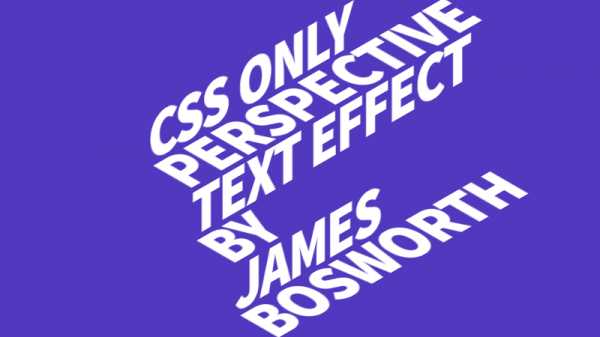 Ретроспектива — CSS-эффект наведения
Ретроспектива — CSS-эффект наведенияCSS Perspective Text Hover
An experiment using webfonts in combination with CSS 3D transform tools.
Автор: James Bosworth
Август 22, 2016
3D Hover Text Effect
HTML, CSS and JavaScript 3d hover text effect.
Автор: Sascha Sigl
Ноябрь 20, 2015
Animated Highlighted Text
The idea is simple, it make used of linear gradient and transition.
Автор: Rian Ariona
Февраль 19, 2015
Happy Text
HTML and CSS happy text effect.
Автор: Bennett Feely
Декабрь 6, 2014
Peeled Text Transforms
This pen shows text that looks like it is peeled of the page. It has a smooth animation when hovered.
Автор: Michiel Bijl
Ноябрь 25, 2014
Text-Mask Background Moving On MouseMove
Trying the new feature «background-clip: text», with background moving.
Автор: Robert Borghesi
Сентябрь 23, 2014
Typography Text Neon
Text design (typography) with neon effect.
Автор: Prima Utama Apriansyah
Март 6, 2014
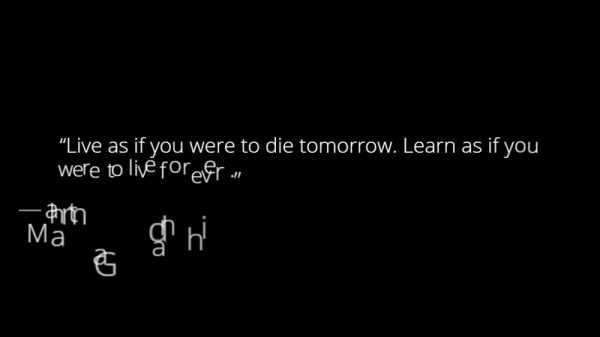 3D вращение
3D вращение3D Quote Rotator
Using GreenSock and the SplitText plugin to create a 3D text effect.
Автор: Nate Wiley
Ноябрь 9, 2015
Rotating Text
HTML, CSS and JavaScript rotating text.
Автор: Rachel Smith
Май 14, 2015
Vertically Rotating Text
Vertically rotating text with HTML and CSS.
Автор: Jacob
Июль 23, 2014
Тени
ТениPretty Shadow
Pretty shadow with HTML and CSS.
Автор: Alex Moore
Август 24, 2016
Second Shadow
Styling text with SVG.
Автор: Code School
Апрель 21, 2016
Variable Longshadow With Gradients Mixin
«Your scientists were so preoccupied with whether or not they could, they didn’t stop to think if they should.» This doesn’t need to exist. But now you can define long shadows with different colors and spreads with one Sass mixin.
Автор: Dario Corsi
Апрель 15, 2016
Shadow Parallax
Move your Mouse and Play words. Written by React, ES6, Babel transpiler.
Автор: Siamak Mokhtari
Январь 9, 2016
Awesome Text-Shadow
Awesome text-shadow with CSS3.
Автор: Nguyen Hoang Nam
Февраль 9, 2015
Text-Shadow
HTML and CSS text-shadow.
Автор: Майur Elbhar
Ноябрь 13, 2014
CSS Text Shadow
Taking a stab at a Lynda.com tutorial. CSS: Advanced Typographic Techniques using lettering.js
Автор: Chris Eisenbraun
Сентябрь 30, 2014
Long Shadow Gradient Mixin
A Sass (Scss) Mixin to quickly generate long shadow gradients. Suitable for both ‘text-shadow’ and ‘box-shadow’.
Автор: roikles
Май 20, 2014
CSS3 Text-Shadow Effects
HTML and CSS3 text-shadow effects.
Автор: Jorge Epuñan
Январь 14, 2014
CSS Dashed Shadow
Pure css hipster-ish typographic dashed shadow.
Автор: Lucas Bebber
Ноябрь 8, 2013
 Печать (набор) текста
Печать (набор) текстаTyped Text
HTML, CSS and JavaScript typed text.
Автор: Alex
Январь 11, 2017
Auto Typing Text
Auto typing text with HTML, CSS and JavaScript.
Автор: Connor Gaunt
Ноябрь 8, 2016
LOVE Text Effect
Scrambled text effect inspired by the award winning Science Fiction film «LOVE».
Автор: Matthew Wagerfield
Ноябрь 2, 2016
Kinetic Type With Greensock
Kinetic Type with HTML, CSS and JavaScript (Greensock).
Автор: Nerdmanship
Октябрь 14, 2016
Text Scramble Effect
A little text decoding/scramble effect.
Автор: Justin Windle
Июль 6, 2016
Transmission: Glowing Text Animation
A little glowing text animation. First, some JS to wrap each letter in a span. Then a keyframe animation, with animation-delay mixin, lights up each letter in succession.
Автор: Stephen Scaff
Июнь 25, 2016
Futuristic Resolving/Typing Text Effect feat. GLaDOS
Futuristic resolving/typing text effect usually found in game or movie cut scenes to reveal text on screen.
Автор: Kevin
Ноябрь 28, 2015
Text Typing Thingamy
HTML, CSS and JavaScript text typing thingamy.
Автор: Jack Armley
Май 22, 2015
SVG Text: Animated Typing
HTML, CSS and SVG animated typing.
Автор: Tiffany Rayside
Февраль 12, 2015
Typing Text With Javascript
Typing text with HTML, CSS and Javascript.
Автор: Max
Май 19, 2014
Источник перевода: 61 CSS Text Effects
61 CSS-эффект для текста, опубликовано К ВВ, лицензия — Creative Commons Attribution-NonCommercial 4.0 International.
9 нравится это
waksoft.susu.ru
Создание сияющих кнопок с использованием CSS
Так как кнопки играют важную роль в вызове функций на веб-сайте, важно, чтобы они производили эффект на посетителей. Этого можно добиться разными способами, в этом уроке мы рассмотрим, как с помощью CSS3 создать эффектные кнопки. Мы воспользуемся свойствами тени блока CSS, радиуса границы CSS и анимациями CSS, чтобы создать кнопки, сияющие при наведении указателя мыши.
Вот пример кнопок, которые мы создадим:
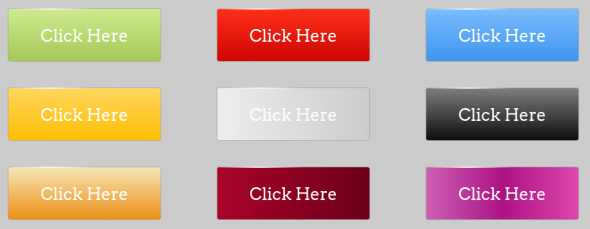
Пожалуйста, посмотрите пример того, что мы будем создавать в этом уроке. Наведите указатель мыши на кнопки, чтобы увидеть эффекты анимации CSS.
Демонстрация работы
Перед тем, как начать, мы должны предупредить, что не все будет работать в старых браузерах, так как мы будем использовать много свойств CSS3.
Код HTML
Для начала мы добавим странице код HTML:
<a href="#"><div></div>Click Here</a> <a href="#"><div></div>Click Here</a> <a href="#"><div></div>Click Here</a> <a href="#"><div></div>Click Here</a> <a href="#"><div></div>Click Here</a> <a href="#"><div></div>Click Here</a> <a href="#"><div></div>Click Here</a> <a href="#"><div></div>Click Here</a> <a href="#"><div></div>Click Here</a>
Стоит отметить, что в находящемся выше коде HTML используются классы для ссылок. У всех кнопок есть класс button (кнопка), чтобы у них всех были одинаковые свойства, нужные для кнопок. А чтобы они выглядели по-разному, добавлен класс, который изменяет цвет кнопок.
У каждой кнопки также есть блок, вложенный в ссылку, класса light (свечение), который придает сияние кнопке, о нем будет подробно рассказано далее.
Стили CSS
CSS – это основная тема этого урока, и в ней много информации, так что мы разделим ее на пять частей: общие свойства, цвета, тени блока при наведении указателя мыши, события при нажатии и анимация свечения.
Сначала рассмотрим сами кнопки, все они используют класс CSS button, который задает размеры. Цвет фона задается другим классом CSS, называющимися как соответствующий цвет.
Общие стили кнопок
.button{
height:2em;
padding:15px 50px;
margin:20px 40px;
cursor:pointer;
display:inline-block;
color:#FFF;
font-size:1em;
border:1px solid #eee;
background:#eee;
border-radius:4px;
line-height:2em;
border:1px solid #aaa;
text-decoration:none;
-webkit-transition: all 0.3s linear;
-khtml-transition: all 0.3s linear;
-moz-transition: all 0.3s linear;
-o-transition: all 0.3s linear;
transition: all 0.3s linear;
} Как видите, при помощи кода CSS выше задается высота и внутренние отступы кнопки. Еще с помощью класса CSS button устанавливается свойство переходов CSS, которое используется, чтобы при наведении указателя мыши появилась тень блока.
Цвета кнопки
Следующий код — это градиенты фона CSS, используемые для всех кнопок:
/*********************************************************************** * Green Background **********************************************************************/
.green{
background: #cdeb8e; /* Old browsers */
background: -moz-linear-gradient(top, #cdeb8e 0%, #a5c956 100%); /* FF3.6+ */
background: -webkit-gradient(linear, left top, left bottom, color-stop(0%,#cdeb8e), color-stop(100%,#a5c956)); /* Chrome,Safari4+ */
background: -webkit-linear-gradient(top, #cdeb8e 0%,#a5c956 100%); /* Chrome10+,Safari5.1+ */
background: -o-linear-gradient(top, #cdeb8e 0%,#a5c956 100%); /* Opera 11.10+ */
background: -ms-linear-gradient(top, #cdeb8e 0%,#a5c956 100%); /* IE10+ */
background: linear-gradient(top, #cdeb8e 0%,#a5c956 100%); /* W3C */
filter: progid:DXImageTransform.Microsoft.gradient( startColorstr='#cdeb8e', endColorstr='#a5c956',GradientType=0 ); /* IE6-9 */
}
/*********************************************************************** * Red Background **********************************************************************/
.red{
background: #ff3019; /* Old browsers */
background: -moz-linear-gradient(top, #ff3019 0%, #cf0404 100%); /* FF3.6+ */
background: -webkit-gradient(linear, left top, left bottom, color-stop(0%,#ff3019), color-stop(100%,#cf0404)); /* Chrome,Safari4+ */
background: -webkit-linear-gradient(top, #ff3019 0%,#cf0404 100%); /* Chrome10+,Safari5.1+ */
background: -o-linear-gradient(top, #ff3019 0%,#cf0404 100%); /* Opera 11.10+ */
background: -ms-linear-gradient(top, #ff3019 0%,#cf0404 100%); /* IE10+ */
background: linear-gradient(top, #ff3019 0%,#cf0404 100%); /* W3C */
filter: progid:DXImageTransform.Microsoft.gradient( startColorstr='#ff3019', endColorstr='#cf0404',GradientType=0 ); /* IE6-9 */
}
/*********************************************************************** * Yellow Background **********************************************************************/
.yellow{
background: #ffd65e; /* Old browsers */
background: -moz-linear-gradient(top, #ffd65e 0%, #febf04 100%); /* FF3.6+ */
background: -webkit-gradient(linear, left top, left bottom, color-stop(0%,#ffd65e), color-stop(100%,#febf04)); /* Chrome,Safari4+ */
background: -webkit-linear-gradient(top, #ffd65e 0%,#febf04 100%); /* Chrome10+,Safari5.1+ */
background: -o-linear-gradient(top, #ffd65e 0%,#febf04 100%); /* Opera 11.10+ */
background: -ms-linear-gradient(top, #ffd65e 0%,#febf04 100%); /* IE10+ */
background: linear-gradient(top, #ffd65e 0%,#febf04 100%); /* W3C */
filter: progid:DXImageTransform.Microsoft.gradient( startColorstr='#ffd65e', endColorstr='#febf04',GradientType=0 ); /* IE6-9 */
}
/*********************************************************************** * Grey Background **********************************************************************/
.grey{
background: rgb(238,238,238); /* Old browsers */
background: -moz-linear-gradient(left, rgba(238,238,238,1) 0%, rgba(204,204,204,1) 100%); /* FF3.6+ */
background: -webkit-gradient(linear, left top, right top, color-stop(0%,rgba(238,238,238,1)), color-stop(100%,rgba(204,204,204,1))); /* Chrome,Safari4+ */
background: -webkit-linear-gradient(left, rgba(238,238,238,1) 0%,rgba(204,204,204,1) 100%); /* Chrome10+,Safari5.1+ */
background: -o-linear-gradient(left, rgba(238,238,238,1) 0%,rgba(204,204,204,1) 100%); /* Opera 11.10+ */
background: -ms-linear-gradient(left, rgba(238,238,238,1) 0%,rgba(204,204,204,1) 100%); /* IE10+ */
background: linear-gradient(left, rgba(238,238,238,1) 0%,rgba(204,204,204,1) 100%); /* W3C */
filter: progid:DXImageTransform.Microsoft.gradient( startColorstr='#eeeeee', endColorstr='#cccccc',GradientType=1 ); /* IE6-9 */
}
/*********************************************************************** * Black Background **********************************************************************/
.black{
background: #7d7e7d; /* Old browsers */
background: -moz-linear-gradient(top, #7d7e7d 0%, #0e0e0e 100%); /* FF3.6+ */
background: -webkit-gradient(linear, left top, left bottom, color-stop(0%,#7d7e7d), color-stop(100%,#0e0e0e)); /* Chrome,Safari4+ */
background: -webkit-linear-gradient(top, #7d7e7d 0%,#0e0e0e 100%); /* Chrome10+,Safari5.1+ */
background: -o-linear-gradient(top, #7d7e7d 0%,#0e0e0e 100%); /* Opera 11.10+ */
background: -ms-linear-gradient(top, #7d7e7d 0%,#0e0e0e 100%); /* IE10+ */
background: linear-gradient(top, #7d7e7d 0%,#0e0e0e 100%); /* W3C */
filter: progid:DXImageTransform.Microsoft.gradient( startColorstr='#7d7e7d', endColorstr='#0e0e0e',GradientType=0 ); /* IE6-9 */
}
/*********************************************************************** * Brown Background **********************************************************************/
.brown{
background: #f6e6b4; /* Old browsers */
background: -moz-linear-gradient(top, #f6e6b4 0%, #ed9017 100%); /* FF3.6+ */
background: -webkit-gradient(linear, left top, left bottom, color-stop(0%,#f6e6b4), color-stop(100%,#ed9017)); /* Chrome,Safari4+ */
background: -webkit-linear-gradient(top, #f6e6b4 0%,#ed9017 100%); /* Chrome10+,Safari5.1+ */
background: -o-linear-gradient(top, #f6e6b4 0%,#ed9017 100%); /* Opera 11.10+ */
background: -ms-linear-gradient(top, #f6e6b4 0%,#ed9017 100%); /* IE10+ */
background: linear-gradient(top, #f6e6b4 0%,#ed9017 100%); /* W3C */
filter: progid:DXImageTransform.Microsoft.gradient( startColorstr='#f6e6b4', endColorstr='#ed9017',GradientType=0 ); /* IE6-9 */
}
/*********************************************************************** * Blue Background **********************************************************************/
.blue{
background: #7abcff; /* Old browsers */
background: -moz-linear-gradient(top, #7abcff 0%, #60abf8 44%, #4096ee 100%); /* FF3.6+ */
background: -webkit-gradient(linear, left top, left bottom, color-stop(0%,#7abcff), color-stop(44%,#60abf8), color-stop(100%,#4096ee)); /* Chrome,Safari4+ */
background: -webkit-linear-gradient(top, #7abcff 0%,#60abf8 44%,#4096ee 100%); /* Chrome10+,Safari5.1+ */
background: -o-linear-gradient(top, #7abcff 0%,#60abf8 44%,#4096ee 100%); /* Opera 11.10+ */
background: -ms-linear-gradient(top, #7abcff 0%,#60abf8 44%,#4096ee 100%); /* IE10+ */
background: linear-gradient(top, #7abcff 0%,#60abf8 44%,#4096ee 100%); /* W3C */
filter: progid:DXImageTransform.Microsoft.gradient( startColorstr='#7abcff', endColorstr='#4096ee',GradientType=0 ); /* IE6-9 */
}
/*********************************************************************** * Dark Red Background **********************************************************************/
.darkred{
background: rgb(169,3,41); /* Old browsers */
background: -moz-linear-gradient(left, rgba(169,3,41,1) 0%, rgba(143,2,34,1) 44%, rgba(109,0,25,1) 100%); /* FF3.6+ */
background: -webkit-gradient(linear, left top, right top, color-stop(0%,rgba(169,3,41,1)), color-stop(44%,rgba(143,2,34,1)), color-stop(100%,rgba(109,0,25,1))); /* Chrome,Safari4+ */
background: -webkit-linear-gradient(left, rgba(169,3,41,1) 0%,rgba(143,2,34,1) 44%,rgba(109,0,25,1) 100%); /* Chrome10+,Safari5.1+ */
background: -o-linear-gradient(left, rgba(169,3,41,1) 0%,rgba(143,2,34,1) 44%,rgba(109,0,25,1) 100%); /* Opera 11.10+ */
background: -ms-linear-gradient(left, rgba(169,3,41,1) 0%,rgba(143,2,34,1) 44%,rgba(109,0,25,1) 100%); /* IE10+ */
background: linear-gradient(left, rgba(169,3,41,1) 0%,rgba(143,2,34,1) 44%,rgba(109,0,25,1) 100%); /* W3C */
filter: progid:DXImageTransform.Microsoft.gradient( startColorstr='#a90329', endColorstr='#6d0019',GradientType=1 ); /* IE6-9 */
}
/*********************************************************************** * Purple Background **********************************************************************/
.purple{
background: rgb(203,96,179); /* Old browsers */
background: -moz-linear-gradient(left, rgba(203,96,179,1) 0%, rgba(173,18,131,1) 50%, rgba(222,71,172,1) 100%); /* FF3.6+ */
background: -webkit-gradient(linear, left top, right top, color-stop(0%,rgba(203,96,179,1)), color-stop(50%,rgba(173,18,131,1)), color-stop(100%,rgba(222,71,172,1))); /* Chrome,Safari4+ */
background: -webkit-linear-gradient(left, rgba(203,96,179,1) 0%,rgba(173,18,131,1) 50%,rgba(222,71,172,1) 100%); /* Chrome10+,Safari5.1+ */
background: -o-linear-gradient(left, rgba(203,96,179,1) 0%,rgba(173,18,131,1) 50%,rgba(222,71,172,1) 100%); /* Opera 11.10+ */
background: -ms-linear-gradient(left, rgba(203,96,179,1) 0%,rgba(173,18,131,1) 50%,rgba(222,71,172,1) 100%); /* IE10+ */
background: linear-gradient(left, rgba(203,96,179,1) 0%,rgba(173,18,131,1) 50%,rgba(222,71,172,1) 100%); /* W3C */
filter: progid:DXImageTransform.Microsoft.gradient( startColorstr='#cb60b3', endColorstr='#de47ac',GradientType=1 ); /* IE6-9 */
} Событие при наведении указателя мышиПри наведении указателя мыши на кнопку добавится тень блока, чтобы кнопка выглядела высовывающейся. Для добавления тени блока, используйте следующий код CSS:
.button:hover{
-webkit-box-shadow:rgba(0,0,0,0.7) 0px 5px 15px, inset rgba(0,0,0,0.15) 0px -10px 20px;
-khtml-box-shadow:rgba(0,0,0,0.7) 0px 5px 15px, inset rgba(0,0,0,0.15) 0px -10px 20px;
-moz-box-shadow:rgba(0,0,0,0.7) 0px 5px 15px, inset rgba(0,0,0,0.15) 0px -10px 20px;
-o-box-shadow:rgba(0,0,0,0.7) 0px 5px 15px, inset rgba(0,0,0,0.15) 0px -10px 20px;
box-shadow:rgba(0,0,0,0.7) 0px 5px 15px, inset rgba(0,0,0,0.15) 0px -10px 20px;
} Событие при нажатииСобытие при нажатии происходит, когда пользователь нажимает на кнопку, и нужно изменить тень блока, чтобы было заметно, когда кнопка нажата.
Добавьте следующий код CSS:
.button:active {
-webkit-box-shadow: rgba(255,255,255,0.25) 0px 1px 0px, inset rgba(255,255,255,0.03) 0px 20px 0px, inset rgba(0,0,0,0.15) 0px -20px 20px, inset rgba(255,255,255,0.05) 0px 20px 20px;
-khtml-box-shadow: rgba(255,255,255,0.25) 0px 1px 0px, inset rgba(255,255,255,0.03) 0px 20px 0px, inset rgba(0,0,0,0.15) 0px -20px 20px, inset rgba(255,255,255,0.05) 0px 20px 20px;
-moz-box-shadow: rgba(255,255,255,0.25) 0px 1px 0px, inset rgba(255,255,255,0.03) 0px 20px 0px, inset rgba(0,0,0,0.15) 0px -20px 20px, inset rgba(255,255,255,0.05) 0px 20px 20px;
-o-box-shadow: rgba(255,255,255,0.25) 0px 1px 0px, inset rgba(255,255,255,0.03) 0px 20px 0px, inset rgba(0,0,0,0.15) 0px -20px 20px, inset rgba(255,255,255,0.05) 0px 20px 20px;
box-shadow: rgba(255,255,255,0.25) 0px 1px 0px, inset rgba(255,255,255,0.03) 0px 20px 0px, inset rgba(0,0,0,0.15) 0px -20px 20px, inset rgba(255,255,255,0.05) 0px 20px 20px;
text-shadow:1px 1px 1px #eee;
} СияниеВ этой части урока мы рассмотрим анимацию сияния кнопки, которая появится на кнопке и будет вращаться с левой стороны кнопки на правую.
Для создания этого эффекта воспользуемся анимациями CSS, чтобы добавить событие, которое изменяет блок сияния в разных ключевых кадрах.
Для начала нам нужно, чтобы блок выглядел, как сияние света, для этого мы воспользуемся фоновым градиентом CSS, который начинается ярко в средине и угасает к краям блока:
.light {
display: block;
position: relative;
background: -moz-linear-gradient(left, rgba(255,255,255,0) 0%, rgba(255,255,255,0.9) 50%, rgba(255,255,255,0) 100%); /* FF3.6+ */
background: -webkit-gradient(linear, left top, right top, color-stop(0%,rgba(255,255,255,0)), color-stop(50%,rgba(255,255,255,0.9)), color-stop(100%,rgba(255,255,255,0))); /* Chrome,Safari4+ */
background: -webkit-linear-gradient(left, rgba(255,255,255,0) 0%,rgba(255,255,255,0.9) 50%,rgba(255,255,255,0) 100%); /* Chrome10+,Safari5.1+ */
background: -o-linear-gradient(left, rgba(255,255,255,0) 0%,rgba(255,255,255,0.9) 50%,rgba(255,255,255,0) 100%); /* Opera 11.10+ */
background: -ms-linear-gradient(left, rgba(255,255,255,0) 0%,rgba(255,255,255,0.9) 50%,rgba(255,255,255,0) 100%); /* IE10+ */
background: linear-gradient(left, rgba(255,255,255,0) 0%,rgba(255,255,255,0.9) 50%,rgba(255,255,255,0) 100%); /* W3C */
filter: progid:DXImageTransform.Microsoft.gradient( startColorstr='#00ffffff', endColorstr='#00ffffff',GradientType=1 ); /* IE6-9 */
padding: 1px 9px;
top: -16px;
left: -53px;
height: 0px;
} Этот код разместит сияние на верхней части кнопки, а теперь добавим анимацию, запускающуюся при наведении указателя мыши, блоку класса light кнопки.
.button:hover .light{
padding:1px 5px;
-webkit-animation-name: shine;
-webkit-animation-duration: 0.6s;
-webkit-animation-timing-function: linear;
-khtml-animation-name: shine;
-khtml-animation-duration: 0.6s;
-khtml-animation-timing-function: linear;
-moz-animation-name: shine;
-moz-animation-duration: 0.6s;
-moz-animation-timing-function: linear;
-o-animation-name: shine;
-o-animation-duration: 0.6s;
-o-animation-timing-function: linear;
-webkit-animation-name: shine;
-webkit-animation-duration: 0.6s;
-webkit-animation-timing-function: linear;
left:45px;
}
@-webkit-keyframes shine {
0% { top: -15px; left: -48px; }
10% { top: -5px; }
20% { top: 5px; }
30% { top: 15px; }
40% { top: 25px; }
50% { top: 35px; }
60% { top: 25px; }
70% { top: 15px; }
80% { top: 5px; }
90% { top: -5px; }
100% { top:-15px; left:45px; -webkit-transform: rotate(-360deg); }
}
@-khtml-keyframes shine {
0% { top: -15px; left: -48px; }
10% { top: -5px; }
20% { top: 5px; }
30% { top: 15px; }
40% { top: 25px; }
50% { top: 35px; }
60% { top: 25px; }
70% { top: 15px; }
80% { top: 5px; }
90% { top: -5px; }
100% { top:-15px; left:45px; -khtml-transform: rotate(-360deg); }
}
@-moz-keyframes shine {
0% { top: -15px; left: -48px; }
10% { top: -5px; }
20% { top: 5px; }
30% { top: 15px; }
40% { top: 25px; }
50% { top: 35px; }
60% { top: 25px; }
70% { top: 15px; }
80% { top: 5px; }
90% { top: -5px; }
100% { top:-15px; left:45px; -moz-transform: rotate(-360deg); }
}
@-o-keyframes shine {
0% { top: -15px; left: -48px; }
10% { top: -5px; }
20% { top: 5px; }
30% { top: 15px; }
40% { top: 25px; }
50% { top: 35px; }
60% { top: 25px; }
70% { top: 15px; }
80% { top: 5px; }
90% { top: -5px; }
100% { top:-15px; left:45px; -o-transform: rotate(-360deg); }
}
@-keyframes shine {
0% { top: -15px; left: -48px; }
10% { top: -5px; }
20% { top: 5px; }
30% { top: 15px; }
40% { top: 25px; }
50% { top: 35px; }
60% { top: 25px; }
70% { top: 15px; }
80% { top: 5px; }
90% { top: -5px; }
100% { top:-15px; left:45px; transform: rotate(-360deg); }
}Это все, что нужно для создания такого эффекта.
Посмотрите пример, чтобы увидеть, как это работает.
Демонстрация работы
Автор урока Paul Underwood
Перевод — Дежурка
Смотрите также:
www.dejurka.ru
